Metode for å konvertere FLV til M4V med best brukeropplevelse?
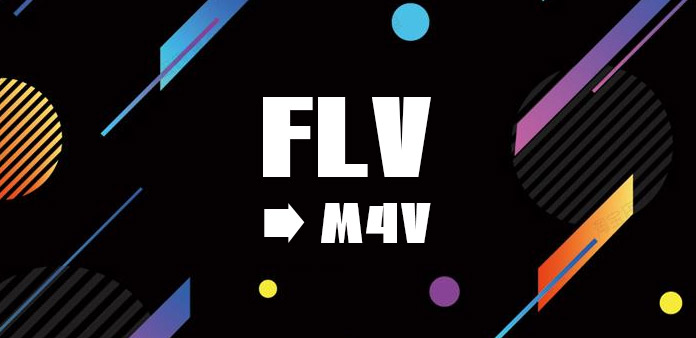
FLV er en ny generasjon video som brukes av en rekke delingsnettsteder, og det er det for tiden raskest voksende, mest brukte videooverføringsformatet. Dette formatet er utviklet basert på kompresjonsalgoritmen til Sorenson-selskaper. FLV-format er ikke bare lett å importere til Flash raskt, og det kan spille en viktig rolle i beskyttelsen av opphavsrett og kan spilles uten en lokal Microsoft eller REAL videospiller.
M4V er et standard videofilformat laget av Apple. Dette formatet brukes til iPod, iPhone og PlayStation Portable. Dette formatet er basert på MPEG-4-koding i andre utgave. M4V brukes i nettverks video-on-demand nettsteder og mobile håndholdte enheter videoformat, som er en spesiell type MP4-format, suffikset av dette formatet er .MP4 eller.M4V, dets videokoding vedtar H264 eller H264 / AVC, lyd koding vedtar AAC. Bruke H264 HD-koding, sammenlignet med den tradisjonelle On2 VP6, H263, Divx, etc., kan den oppnå høyere oppløsning med et mindre volum.
Du vil møte problemet at det ikke kan spille FLV-filer når du vil nyte favorittflv-filmer på noen bærbare enheter. Så du må konvertere FLV til M4V, MP4, MOV, etc. Og Tipard FLV Converter er det beste valget for å møte dine behov. Det kan hjelpe deg å konvertere FLV til MP4 og andre populære videoformater enkelt.
Deretter vil guiden vise deg hvordan du konverterer FLV til M4V på iPhone, iPad, iPod, etc. for bedre nytelse.
Last inn fil til Tipard FLV Converter
Installer og kjør Tipard FLV Converter, så kan du importere FLV-filer du vil konvertere ved å klikke "File" - "Add Video" eller "Add Folder" -knappen. Eller du kan dra filene direkte til programmet.

Sett M4V som utgangsformat
Klikk på den lille omvendte trekantknappen i profilboksen, det vil være en rullegardinliste med "Profil" og velg M4V som utdataformat. Eller du kan velge mediaspillerkompatibelt M4V-format som utdataformat. For eksempel kan du stille inn iPad M4V Video (.m4v) -format slik at det passer til din iPad.
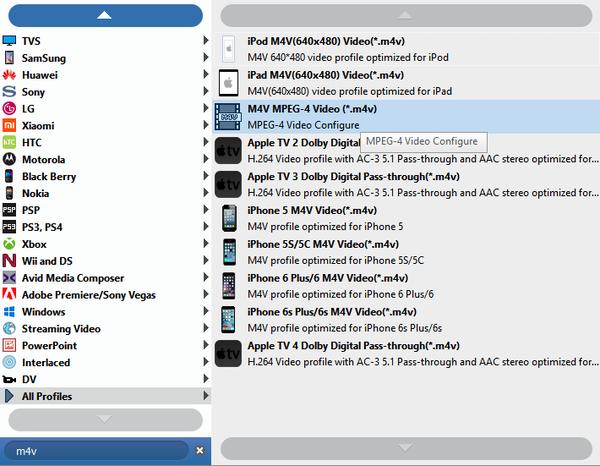
Profilinnstillinger
Du kan justere innstillingene for utgangsprofilen for å forbedre videoen. Denne kraftige FLV-konverteringsprogramvaren kan hjelpe deg med å justere begge videoinnstillingene, som Encoder, Bitrate, Oppløsning, Rammehastighet og Lydinnstillinger, som Encoder, Sample rate, Channels, Bitrate.
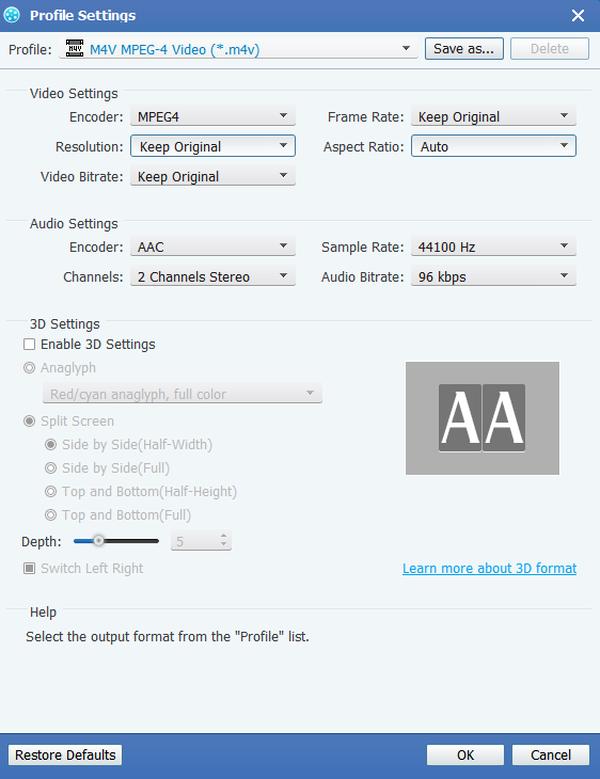
Rediger videoer
Det gjør at du kan forbedre videoeffekten ved å justere lysstyrke, matte, kontrast, fargetone og volum av videoene. Samtidig kan du beskjære spillområdet, slå sammen flere filer i en, Trim videolengde, samt vannmerke videoen din for å gjøre videoen din spesiell.

Konverter FLV til M4V
Etter alle innstillingene, klikk Konverter-knappen for å konvertere FLV-video til M4V-format, du vil få høykvalitetsvideoene etter en stund.








